CAD制图初学入门:CAD软件中怎么画圆弧梯段? 点击:95 | 回复:0
在使用国产CAD软件绘制建筑CAD图纸的过程中,有些时候会需要画圆弧梯段。但是有些小伙伴刚开始进行CAD制图初学入门学习不知道在浩辰CAD建筑软件中该如何绘制直线梯段?下面就让小编来给大家介绍一下国产CAD制图软件——浩辰CAD建筑软件中绘制圆弧梯段的相关CAD制图教程吧!
CAD制图教程:圆弧梯段
浩辰CAD建筑软件中圆弧梯段命令创建单段弧线型梯段,适合单独的圆弧楼梯,也可与直线梯段组合创建复杂楼梯和坡道,如大堂的螺旋楼梯与入口的坡道。
首先打开浩辰CAD建筑软件,然后找到并依次点击建筑设计→楼梯其他→圆弧梯段(YHTD),点取菜单命令后,对话框显示:
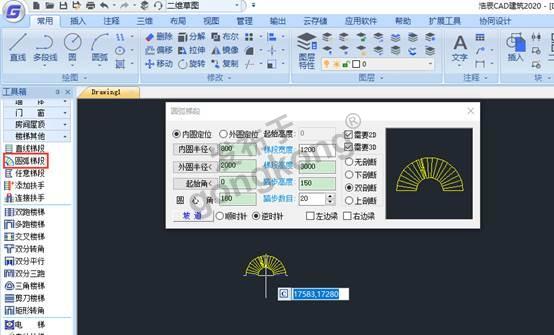
在对话框中输入楼梯的参数,可根据右侧的动态显示窗口,确定楼梯参数是否符合要求。对话框中的选项与【直线梯段】类似,可以参照上一节的描述。
在无模式对话框中输入参数后,拖动光标到绘图区,命令行提示:

点取梯段的插入位置和转角插入圆弧梯段。
CAD制图教程:圆弧梯段夹点
【改内径】梯段被选中后亮显,同时显示七个夹点,如果该圆弧梯段带有剖断,在剖断的两端还会显示两个夹点。在梯段内圆中心的夹点为改内径。点取该夹点,即可拖移该梯段的内圆改变其半径。
【改外径】在梯段外圆中心的夹点为改外径。点取该夹点,即可拖移该梯段的外圆改变其半径。
【改剖切位置】拖动夹点,可以对弧形梯的剖断位置进行移动。
【移动梯段】拖动五个夹点中任意一个,即可以该夹点为基点移动梯段。
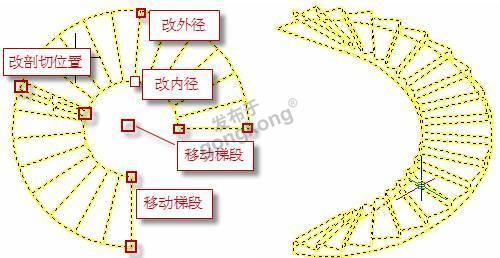
这样根据夹点具体位置可以改动内径和外径还有剖切位置,移动梯段等具体操作。
以上CAD制图教程就是小编给大家整理的国产CAD制图软件——浩辰CAD建筑软件中绘制圆弧梯段的具体操作步骤,是不是很简单呢?感兴趣的小伙伴赶紧到浩辰CAD官网下载中心免费安装试用正版浩辰CAD建筑软件来和小编一起来学习建筑CAD制图吧!
楼主最近还看过
- 怎么提高Windows xp实时性?
 [1857]
[1857] - 金慧软件BuildingEasy系统基...
 [500]
[500] - 霍尔传感器在汽车工业中应用
 [237]
[237] - 温度变送器常见故障分析
 [470]
[470] - 如何进入http://www.gongkon...
 [520]
[520] - DBLOAD时遇到的问题?
 [1132]
[1132] - 誰有VG7的監控軟體?(PC LOAD...
 [697]
[697] - pmac board控制问题
 [410]
[410] - MES与ERP互补?
 [269]
[269] - PAC控制器
 [335]
[335]

官方公众号

智造工程师
-

 客服
客服

-

 小程序
小程序

-

 公众号
公众号

















 工控网智造工程师好文精选
工控网智造工程师好文精选
